首次打开KingDraw PC v1.0时,我们都会看到添加工作目录的提示。把文件添加到工作目录可以为我们的文件管理带来怎样的便利,具体怎样操作呢?快来看看吧!
KingDraw PC v1.0中为大家提供了文件管理功能,分为【本地】和【KingDraw Cloud】两部分,分别用于管理本地文件和云端文件,这项功能可以方便我们对文件进行分组管理,并支持快速检索。
首次添加工作目录,可以直接点击画板右侧文件管理模块中的【+】,在弹出的工作管理目录中点击【添加工作目录】按钮,查找添加相应文件夹。
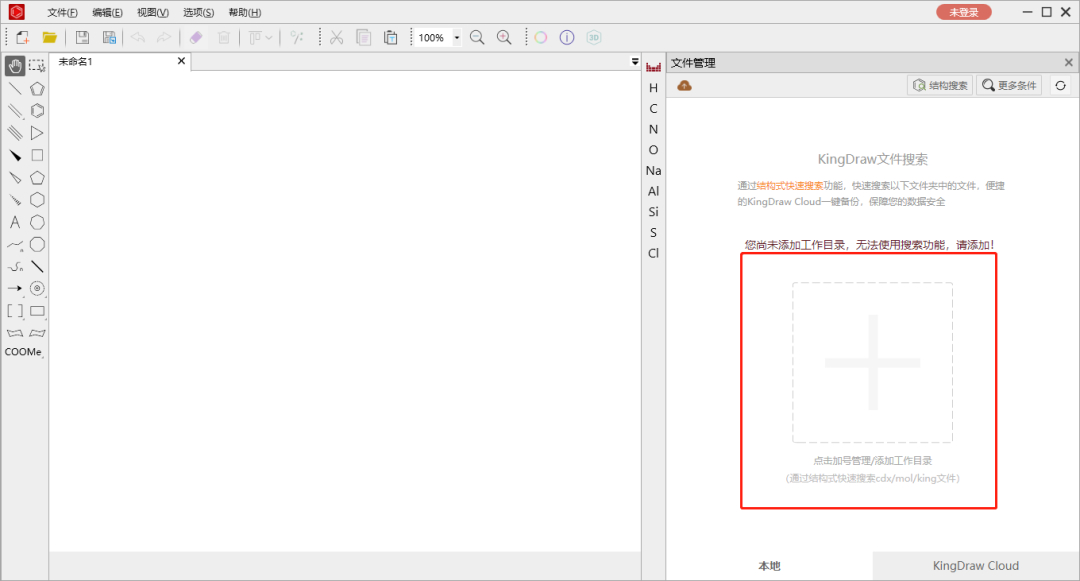
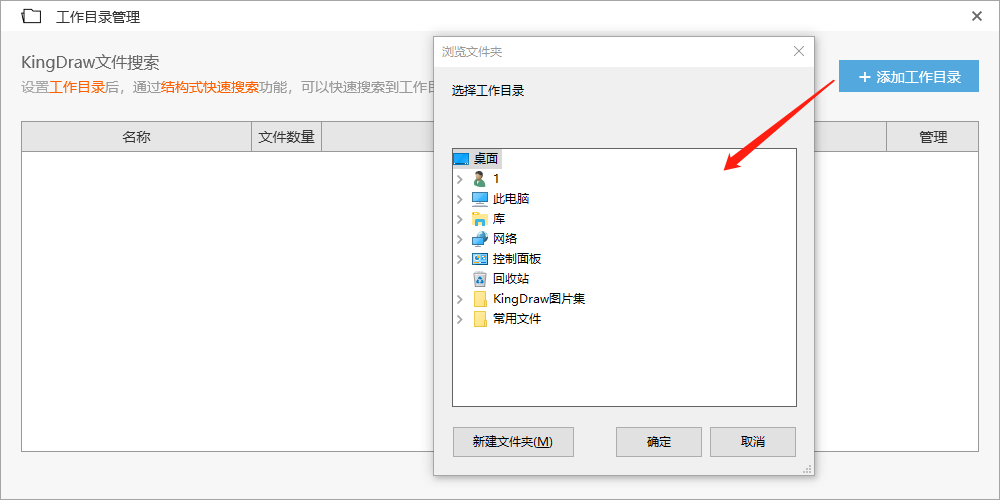
添加工作目录,也可以通过菜单栏【选项】中的【工作目录管理】进行添加。
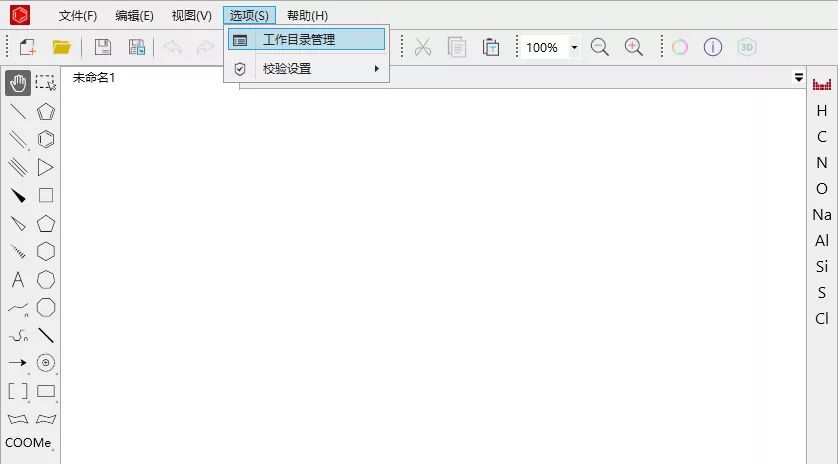
·目前版本支持识别后缀为.king/.mol/.cdx的文件
·支持添加多个文件夹为工作目录
需要设置或移除工作目录时,同样可以通过菜单栏【选项】中的【工作目录管理】打开工作目录管理窗口。
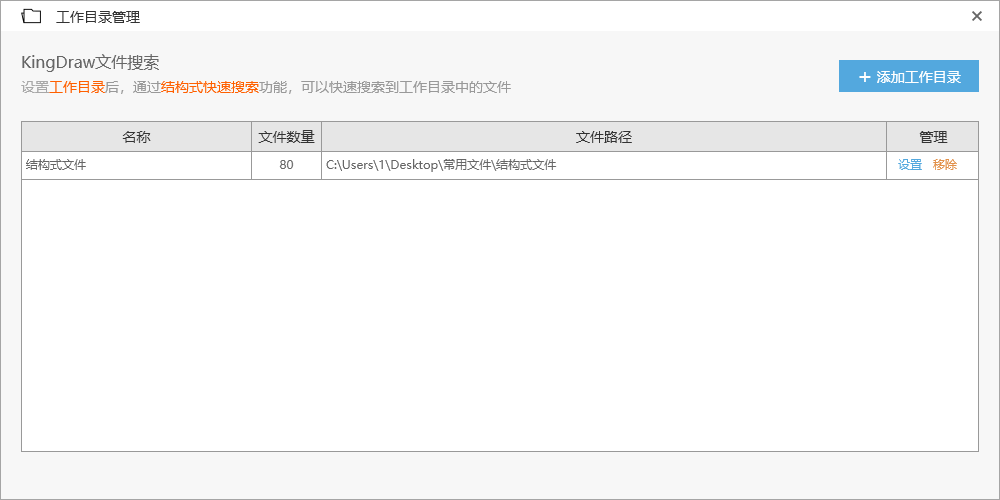
点击相应文件夹后的【设置】,可以修改工作目录;点击【移除】可以把当前文件夹从工作目录中删除。移除工作目录中的文件夹,不会影响到文件夹中的文件。
将文件夹添加为工作目录后,就可以对文件夹内的文件进行管理。我们可以直接双击文件打开,也可以右键文件选择相应功能。
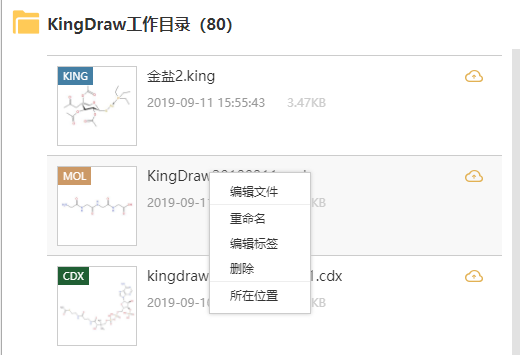
在PC端登录KingDraw帐号,就可以查看、管理我们的云端文件。
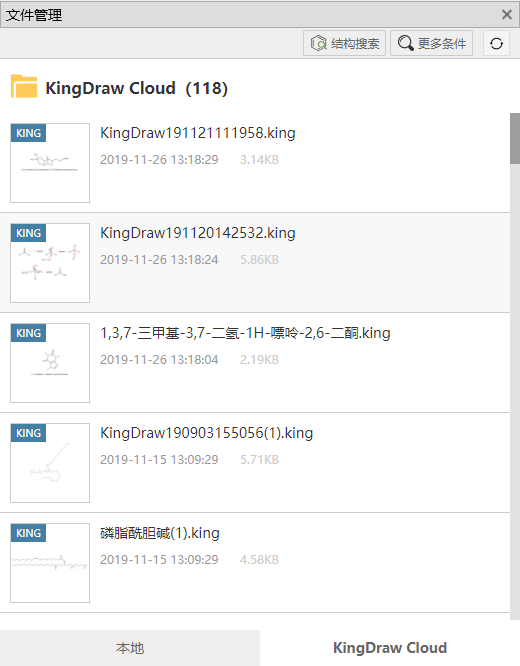
在云端目录中,点击右键文件会弹出菜单,方便我们管理文件。
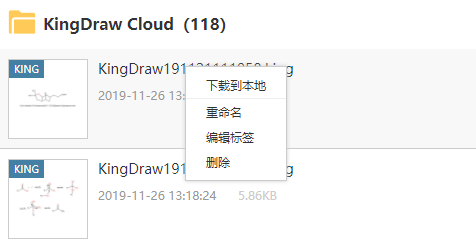
今天的内容都学会了吗?
添加客服微信号【qyjzcs】

获取最新版PC使用教程
您可以通过KingDraw公众号
菜单中的“在线客服”联系我们,
也可以加入我们官方QQ群(709524531),
我们会尽快为您解惑答疑~